

Office365商业高级版
文章来源公众号:众合天硕(baolipad)
1.Office365商业高级版指导安装以及基本配置
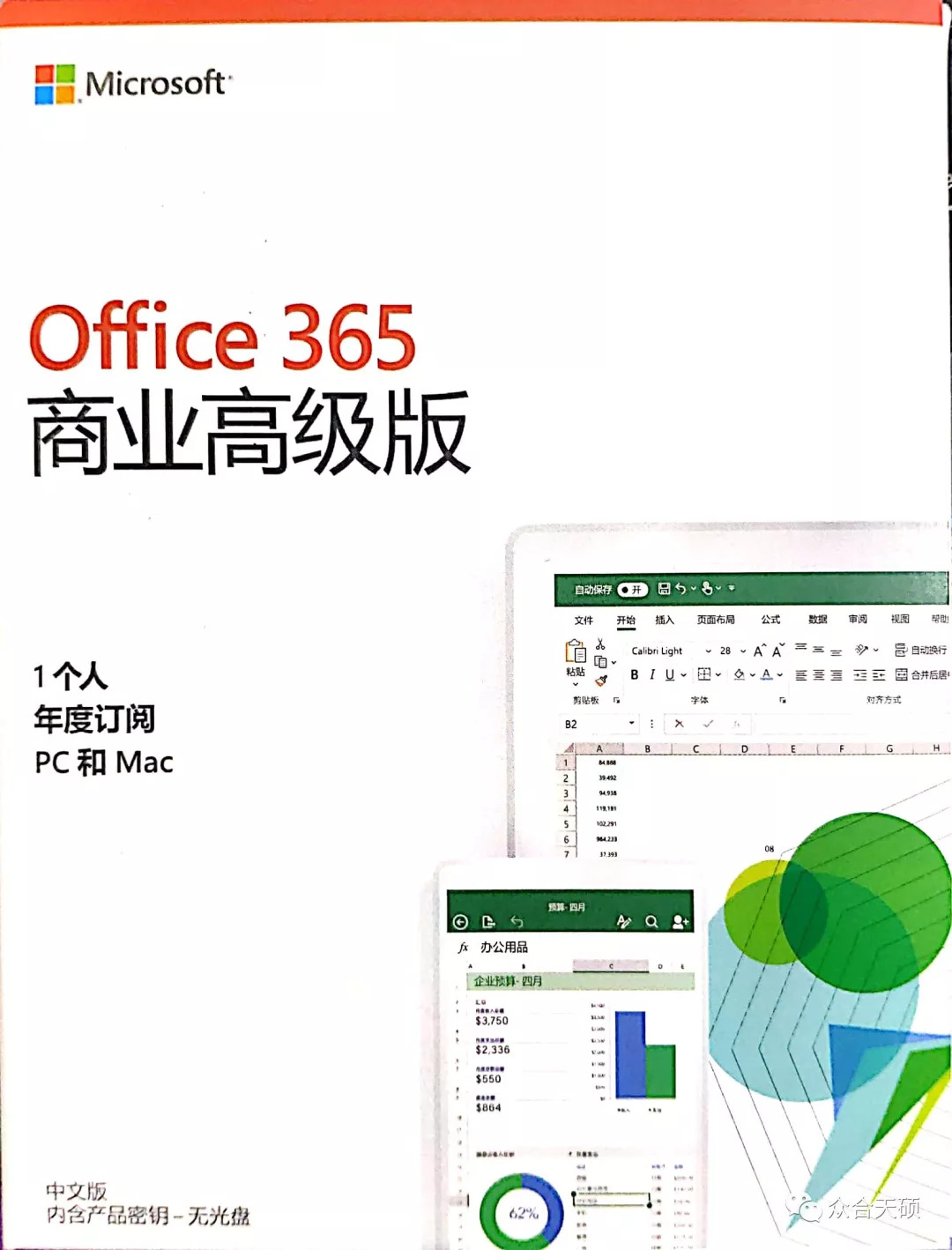
功能简介
• 可同时登录5台PC,5台Mac和5台移动设备
• Word,Excel 和 PowerPoint Office365全新版本
• 1TB的Onedrive云存储
• 线上Exchange服务,启用邮件服务
• Sharepoint是微软的协同工作软件
• Teams是微软为企业打造的群组聊天工具
• 订阅式服务,倾向于企业用户
Office365激活步骤和配置
Office365激活步骤和配置
Office 注册激活网址:http://office.com/setupkey
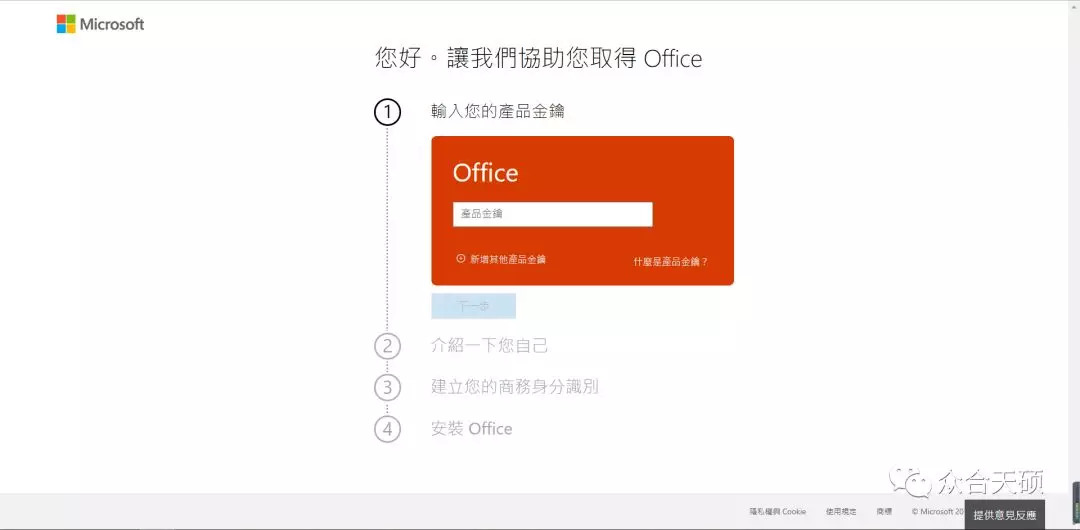
2.入产品密钥,填写基本信息,安装office365
3.网址为office365 BP控制中心,登录您刚才创建的365账户,选择域
https://portal.office.com/adminportal/home#/homepage
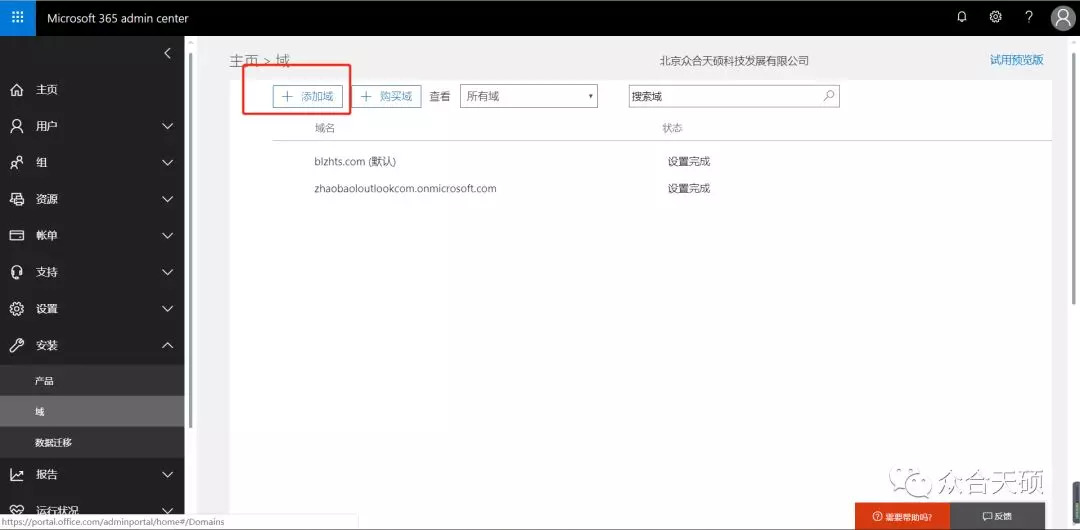
4.添加您的域名,并配置邮件记录值
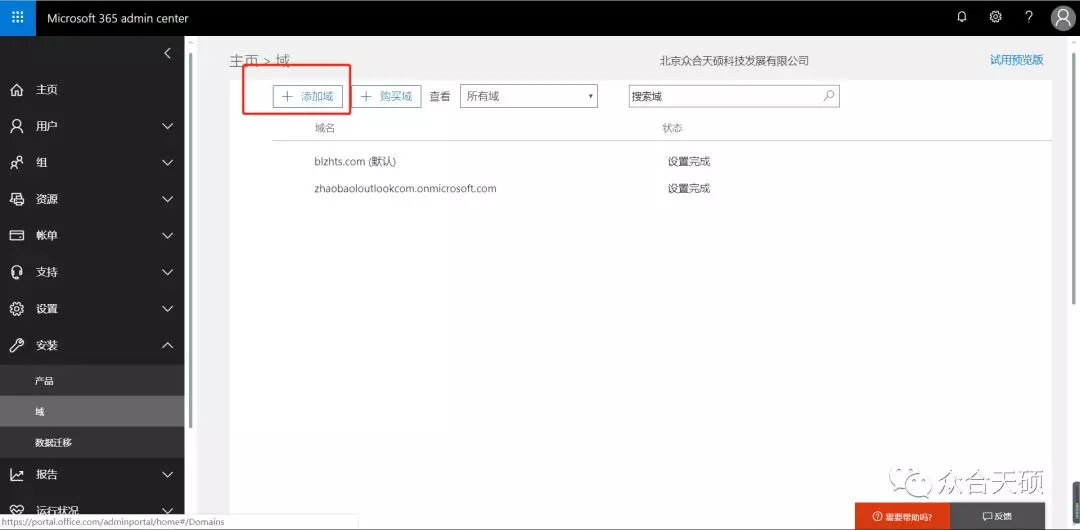
5.选中活动用户,编辑,设置新添加的后缀域
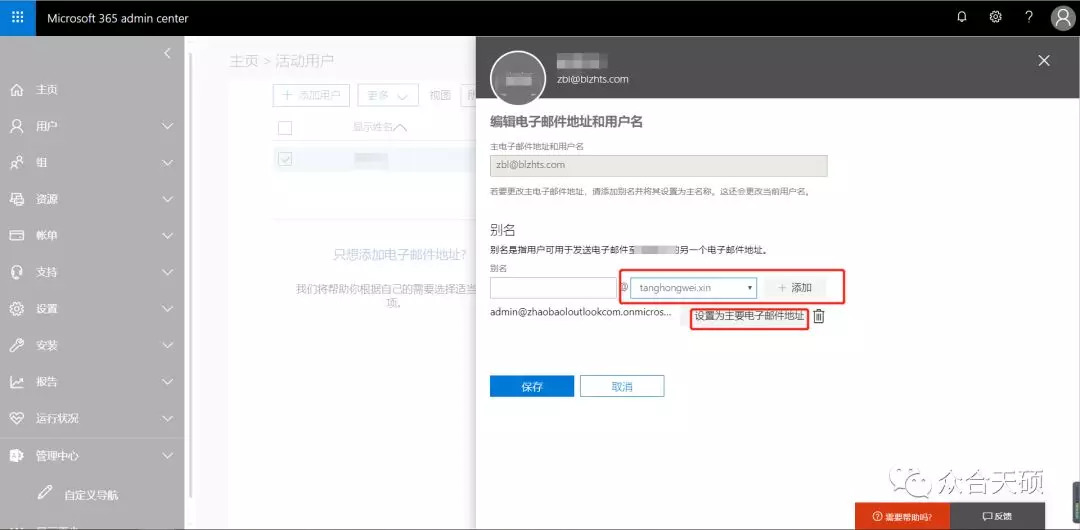
6.编辑组织简介,为公司填写详细介绍,进入“导航栏自定义”界面,上传企业logo,树立企业形象。
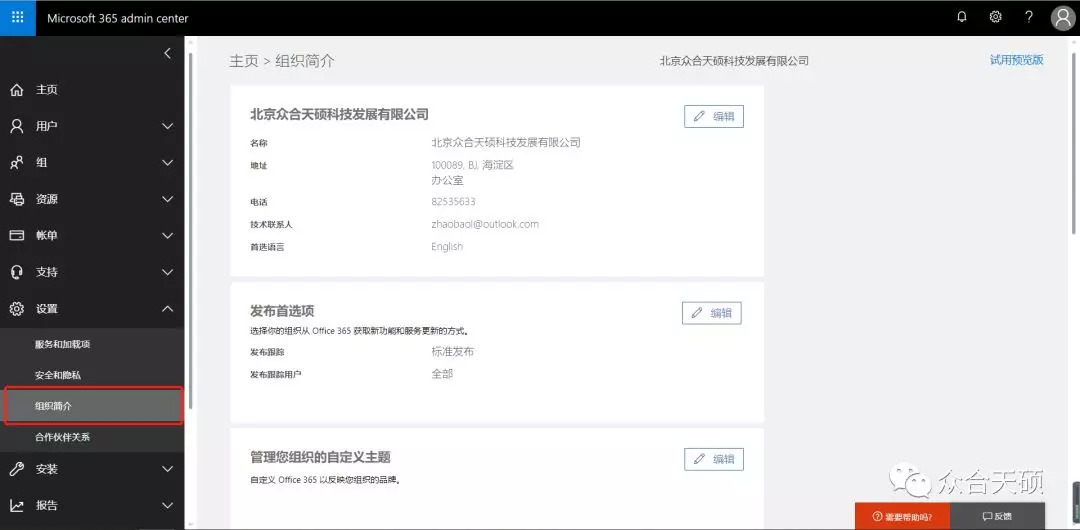
7.点击添加用户或选择更多里的添加多个用,实现用户的添加,并为每个用户添加权限,分配产品许可证。
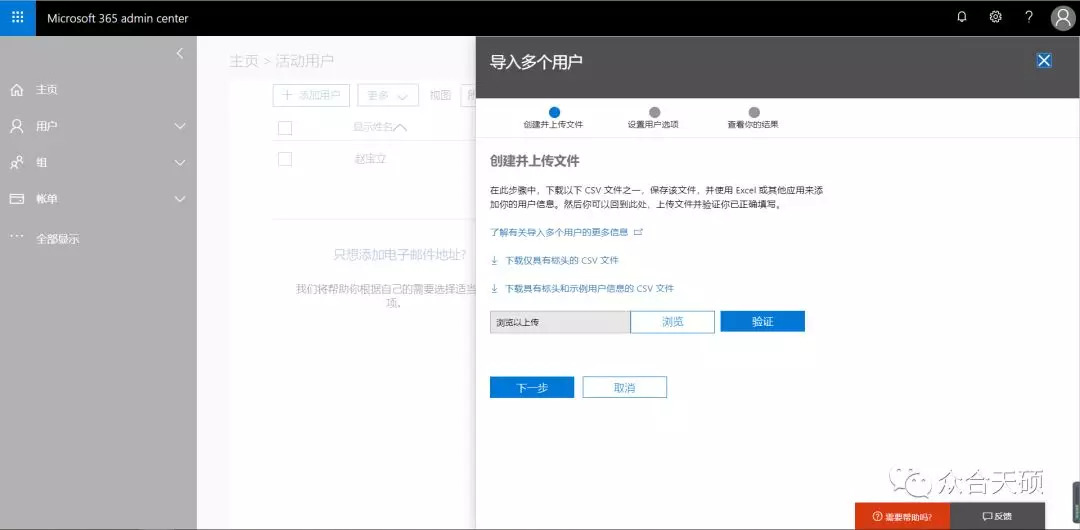
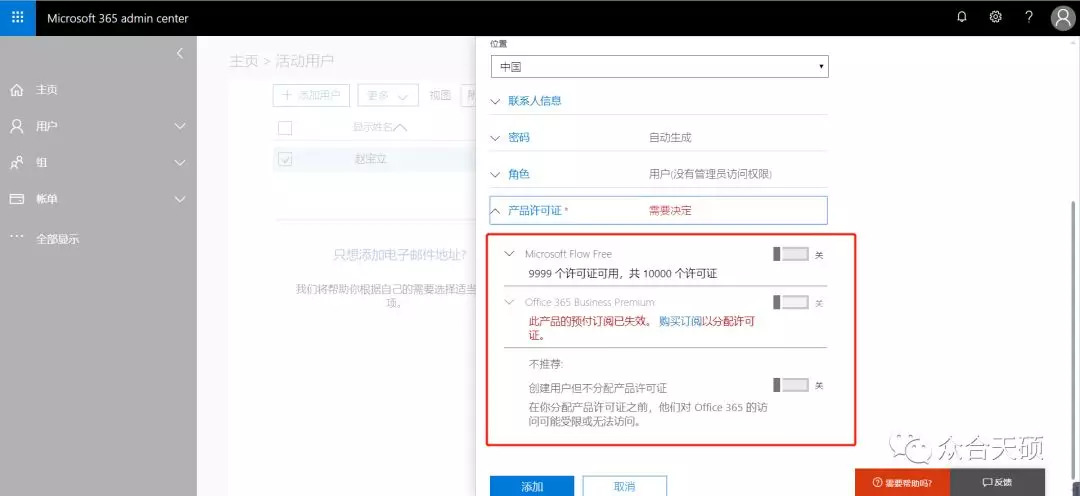
Office2019家庭学生版
Office2019在线密钥激活安装,绑定微软账户使用
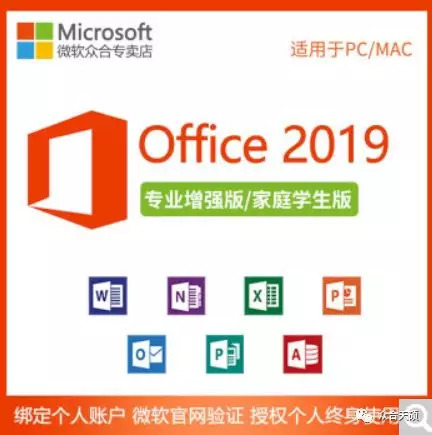
功能简介
• 一次性购买,适用于 1 台 Windows 10 PC 或 Mac
• Word,Excel 和 PowerPoint 经典 2019 版本
• 仅提供家用许可
• 不提供Onedrive云存储
Office2019激活步骤
1.Office 注册激活网址:www.office.com/setup
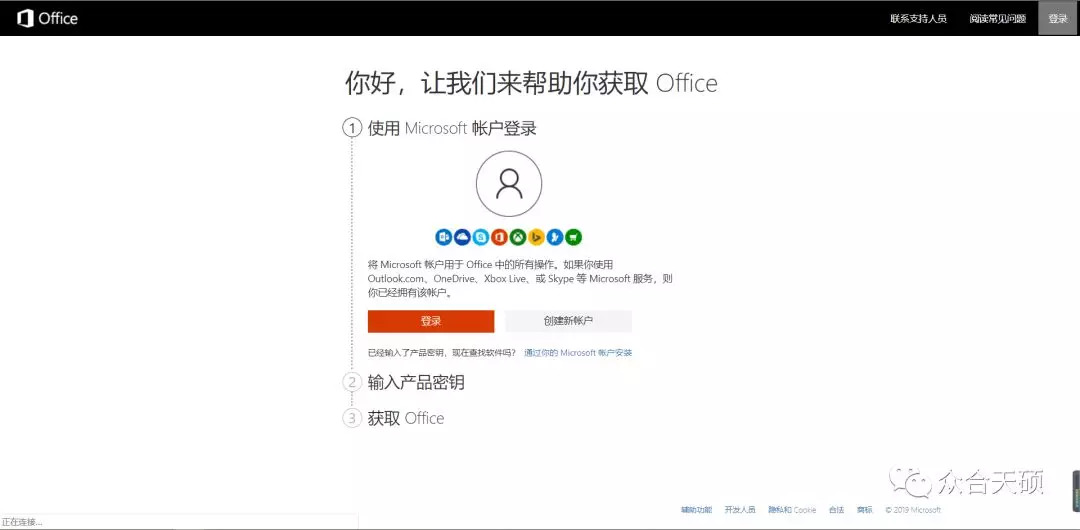
2.如已有微软账号则点击登陆,如没有微软账号则点击注册,免费注册新账号,登陆好之后点击下一步
3.输入产品密钥,并选择国家地区,然后点击下一步。此步骤操作需在中国大陆因特网运营商环境进行,如有开vpn,请关闭vpn,重新操作
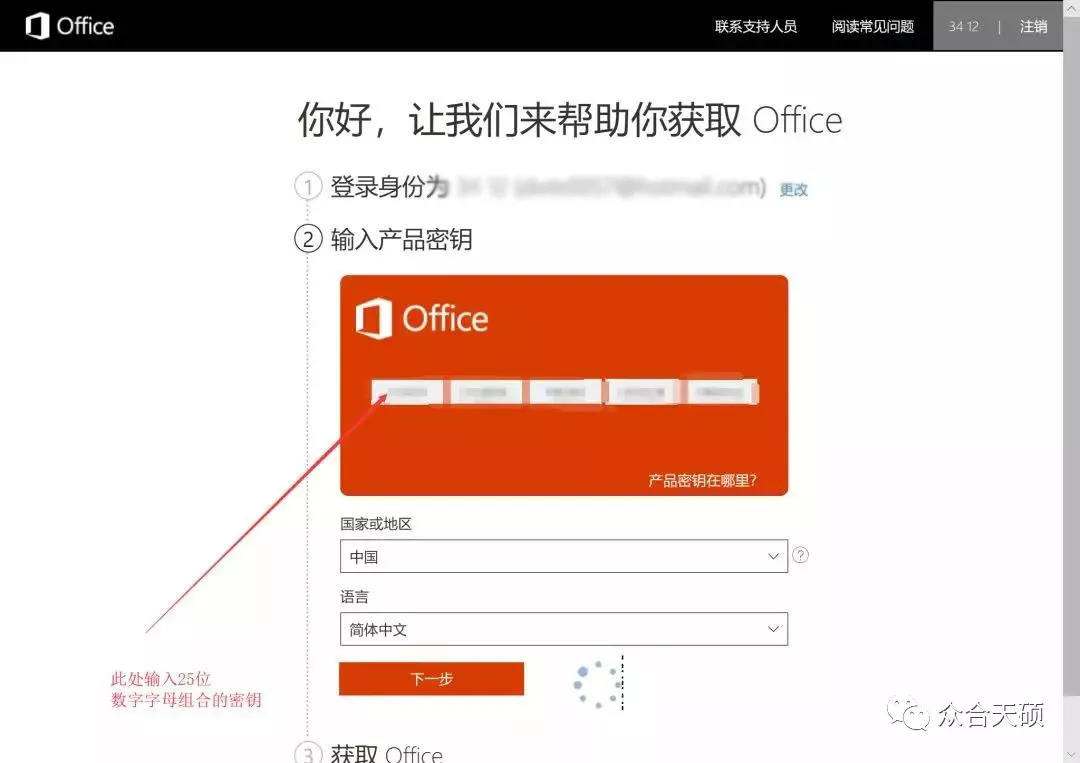
4.确认产品密钥对应的产品,然后点击下一步
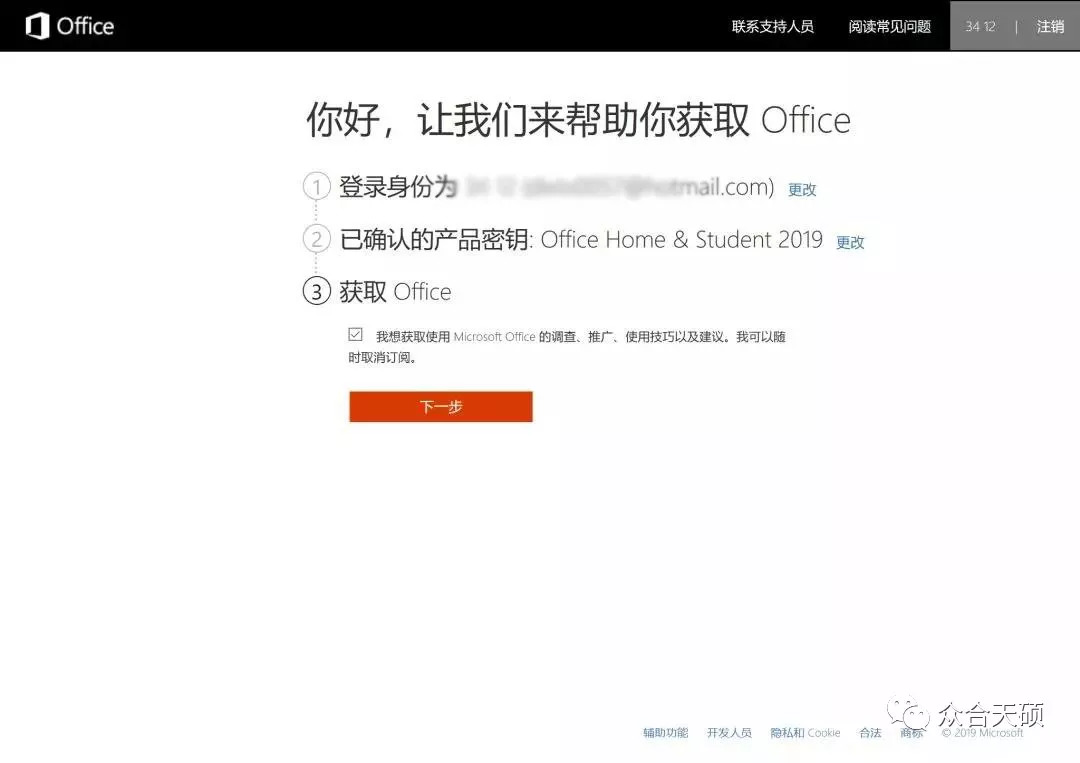
5. 完成上述步骤之后,密钥就已经成功并绑定到您的微软账号上,激活之后会跳转到微软账号主页,如果您想以后再安装软件,或想在其他电脑上安装使用软件,则打开 Office.com/MyAccount 此网址登陆密钥激活绑定的微软账号,就会跳转到微软账号主页
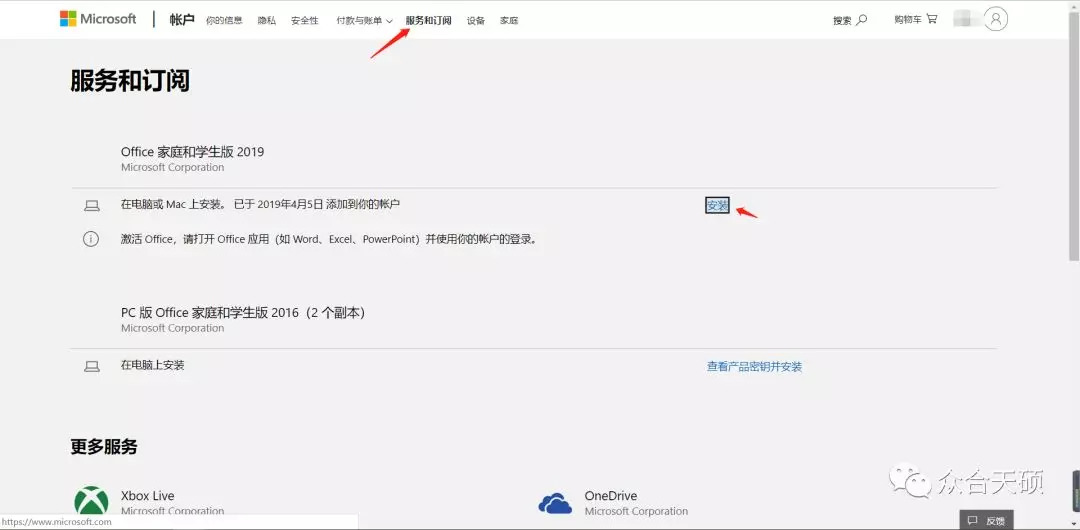 6.如果您电脑里面没有安装office软件,则点击安装,选择默认版本下载,下载完成之后打开,等待程序下载安装完成,此步骤需要连接网络,安装速度会根据您电脑的网络环境而定。如果您电脑里面已经有安装Office2019家庭学生版,则打开任一软件如Word 重新注销登陆一下微软账号,如有安装其它版本的Office软件如2016 2013 2010等,请先在控制面板里面将其他版本的软件都卸载干净然后重启电脑,再进行安装步骤
6.如果您电脑里面没有安装office软件,则点击安装,选择默认版本下载,下载完成之后打开,等待程序下载安装完成,此步骤需要连接网络,安装速度会根据您电脑的网络环境而定。如果您电脑里面已经有安装Office2019家庭学生版,则打开任一软件如Word 重新注销登陆一下微软账号,如有安装其它版本的Office软件如2016 2013 2010等,请先在控制面板里面将其他版本的软件都卸载干净然后重启电脑,再进行安装步骤
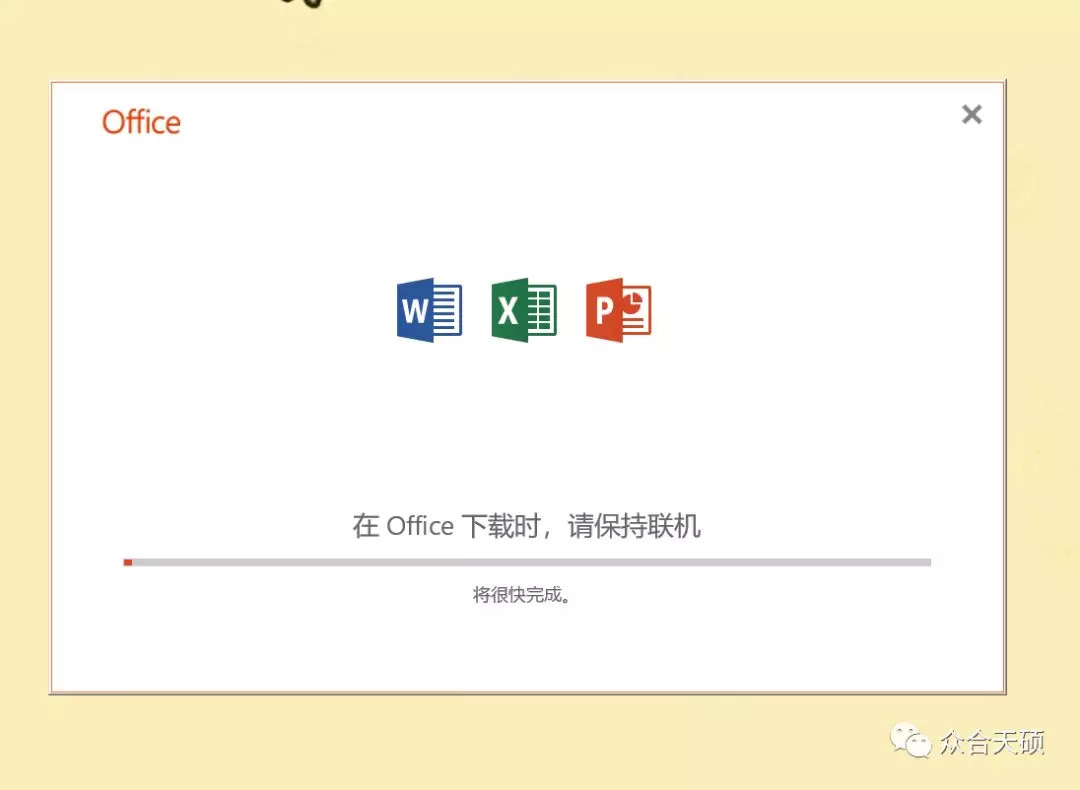
7.程序安装完成之后在开始菜单打开任一组件如Word,或右键新建一个Word打开,点击左上角文件,再点击账号,产品信息下如已显示2019家庭学生版已激活,则软件可以正常使用了
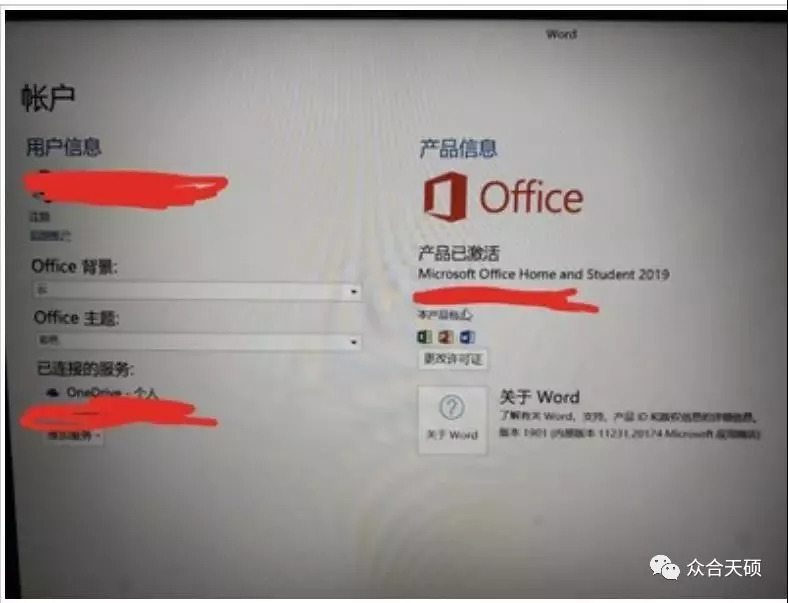

(扫码关注获得更多资讯)